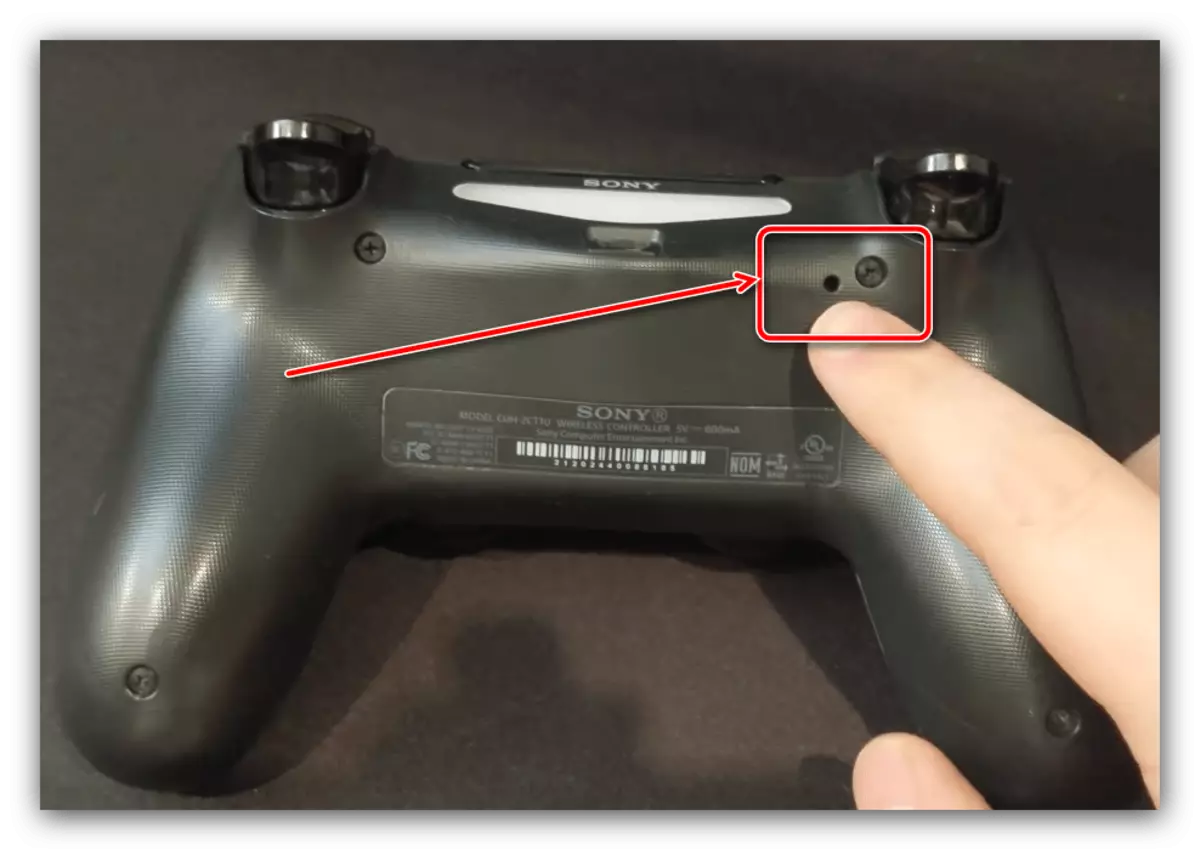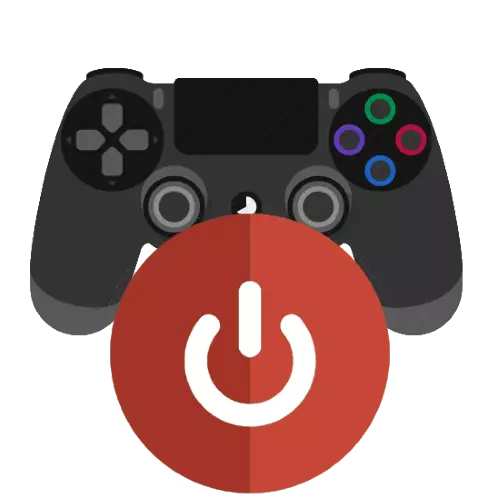
1-әдіс: Түймені комбинациясы
Диволь 4-ті қосудың ең оңай нұсқасы «PlayStation» батырмаларының және «Опциялар» батырмаларының тіркесімін пайдаланып, оларды басып, оларды басып ұстап тұрыңыз, содан кейін контроллер өшіру керек. Егер жарық индикаторы жоғалып кетсе - іс жасалады.

2-әдіс: «Жылдам мәзір»
Қарастырылып отырған мәмілені орындаудың екінші әдісі біраз уақыттан кейін автоматты түрде өшіруді орнату болып табылады. Бұл келесідей болады:
- «PlayStation» түймесін басып, «Жылдам мәзір» түймесін, теледидар / монитор экранында сақтаңыз.
- Параметрлер тізімінде «Дыбыс және құрылғы» элементтерін таңдау керек - «Контроллерлерді өшіруге уақыт орнатыңыз.»
- Қажетті уақыт аралығын таңдаңыз (қол жетімді 10, 30 және 60 минут), оны кросс көмегімен көрсетіңіз және растау үшін «Крест» түймесін басыңыз.

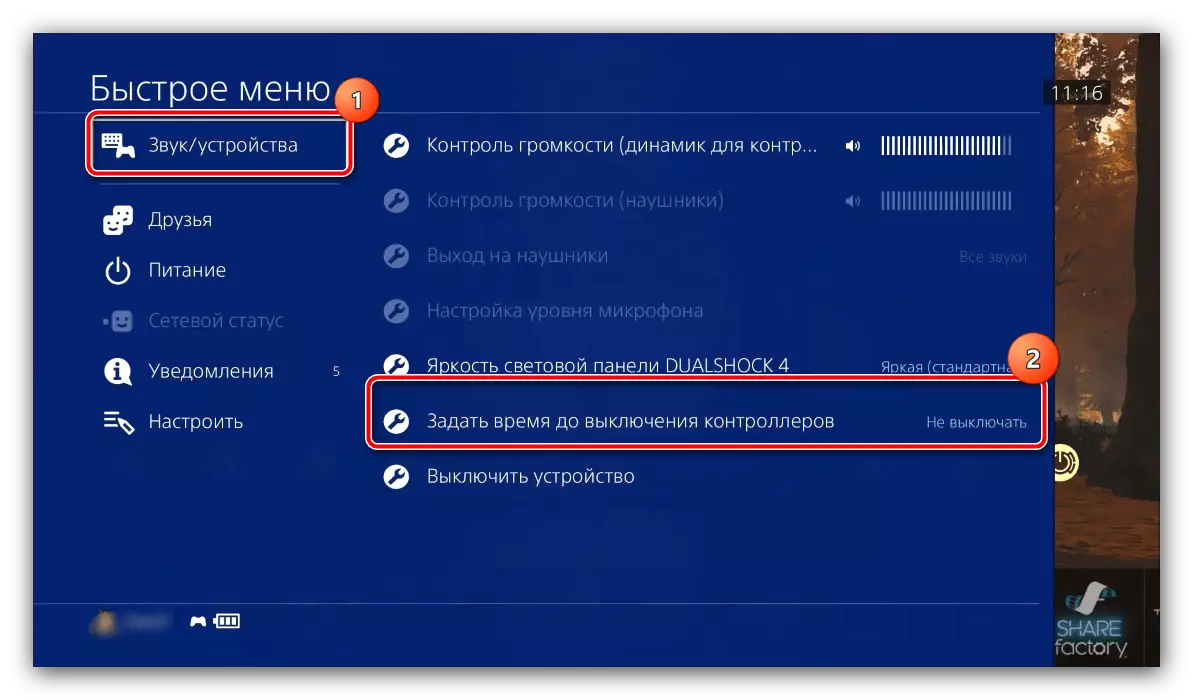
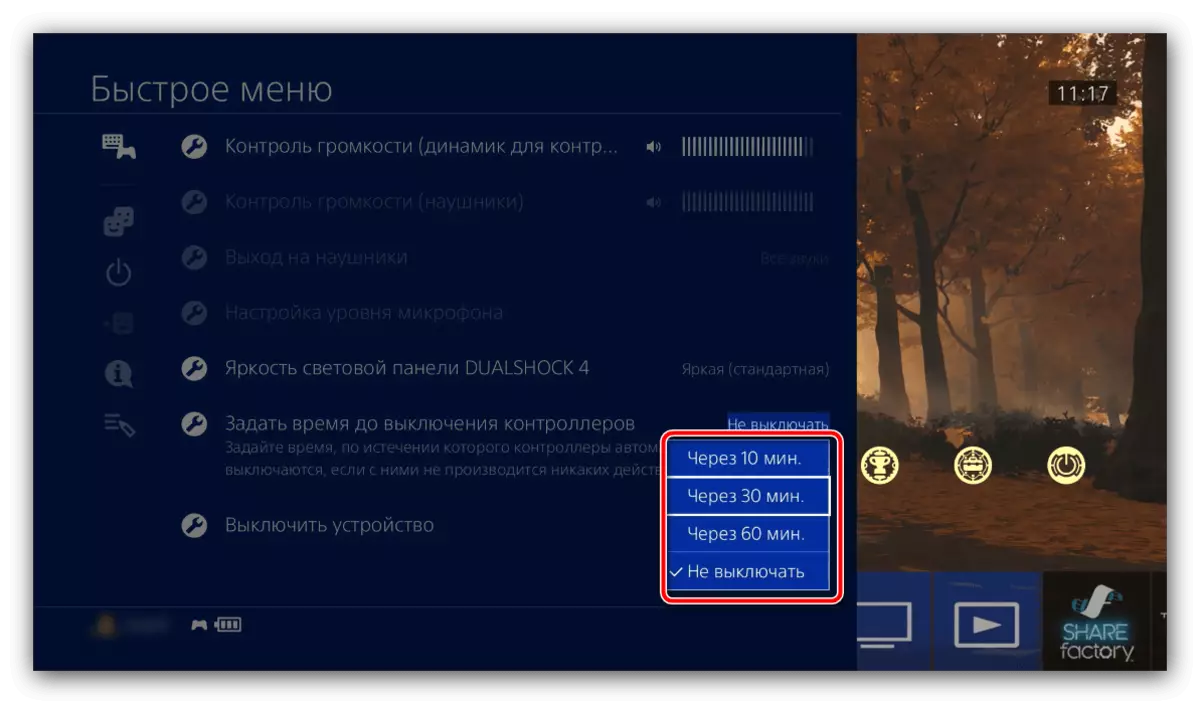
Енді, белгілі бір уақыт өткеннен кейін сіздің Duol 4-іңіз өз бетінше өшеді. Сондай-ақ, параметрлерді жылдам деп аталатын параметрлерді пайдалану Контроллерді қолмен өшіре аласыз - Мұны істеу үшін, «Құрылғыны өшіру» опциясын таңдаңыз.

Консольмен байланысты құрылғылардың тізімі ашылады. Кросс-тоқылған немесе солға арналған стиль арқылы Gamepad бағдарламасын көрсетіңіз және «Крест» түймесін басу арқылы өшіруді растаңыз.
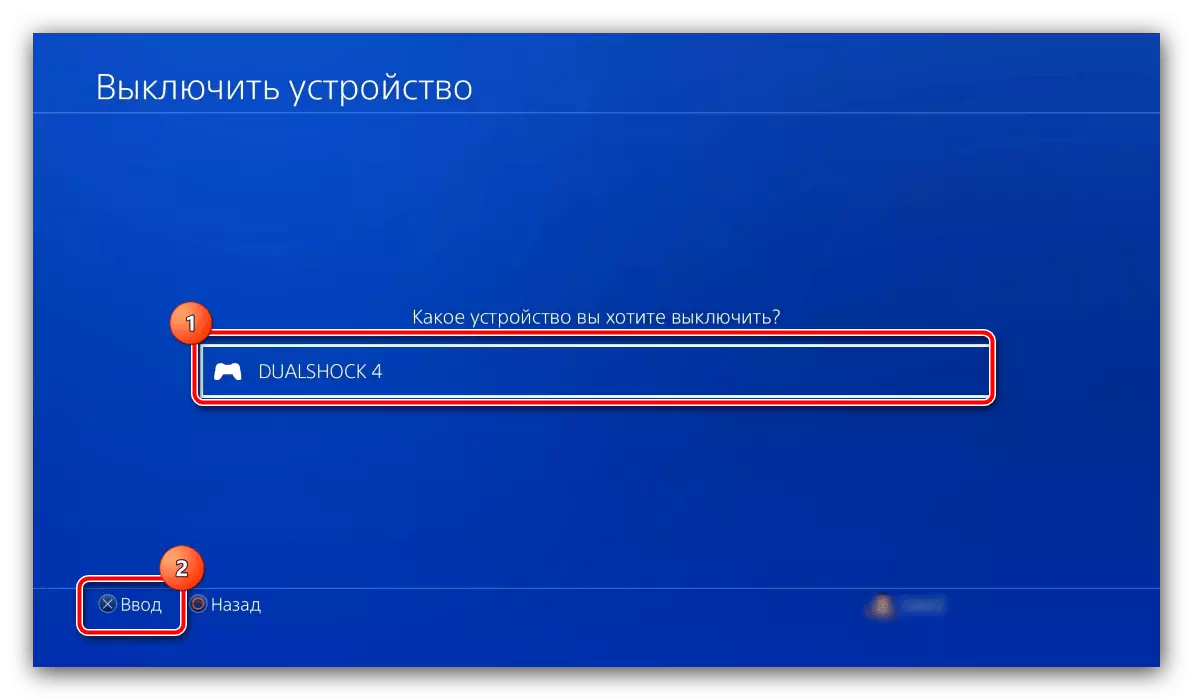
Құрылғы ажыратылады.
Егер ойын тақтасы өшірілмесе не істеу керек
Кейде Dualshock 4 жоғарыда көрсетілген әдістердің бірімен өшірілмейді. Мәселені өзгерту келесі әрекеттермен орындалуы мүмкін:
- Алдымен, ойын тақтасын қалпына келтіріңіз: Жіңішке ұзын объектіні алыңыз (мысалы, тіс тазалаңыз), құрылғыны төмендегі жоғарыға бұраңыз, төмендегі суреттегі тесікке салыңыз да, басқанша басыңыз.
- Егер, қайта қосқаннан кейін, мәселе әлі де байқалса, консоль мен геймпадтың төмендегі анықтамалық нұсқаулықтан бас тартуға тырысыңыз. Осыдан кейін құрылғы өшіруі керек.
Толығырақ: Егер PS4 GamePad көрмесе не істеу керек
- Соңғы курорт ретінде, құрылғы толығымен ауыстырылғанша күтіңіз, содан кейін сіз оны келесі мақалада талқыланған әдістердің бірімен зарядтаңыз.
Толығырақ: PS4-тен GamePad-ты қалай зарядтау керек